
of u nu een zakelijke beheerder, student of thuisgebruiker bent, de informatie op uw computer is waardevol. Het is dus belangrijk om te voorkomen dat anderen het uit uw machine halen.
bovendien kunnen verwijderbare media uw computer infecteren met virussen en andere malware. Om USB-drives en andere flash-media (zoals SD-kaarten) te blokkeren van toegang tot uw computer, volgt u de onderstaande stappen.
deze stappen werken slechts voor één gebruikersaccount. U moet ze herhalen als u extra accounts op uw computer hebt.
het blokkeren van verwijderbare media
een van de handigste manieren om externe media te blokkeren is door groepsbeleidsobjecten te bewerken.
- druk op de Windows-toets.
- typ Groepsbeleid bewerken in het zoekvak dat verschijnt en druk op Enter.
- dubbelklik onder Gebruikersconfiguratie op beheersjabloon om het menu uit te vouwen.
- in het keuzemenu dat verschijnt, selecteert u systeem en vervolgens verwijderbare opslagtoegang.
- u zou een venster moeten zien zoals hieronder:

- onder de instelling sectie, zie je elk van de media drives op uw computer. Onder staat zie je hoe elke schijf is ingesteld.
- Dubbelklik op een van de mediaschijven.
- u zou een venster moeten zien zoals hieronder.
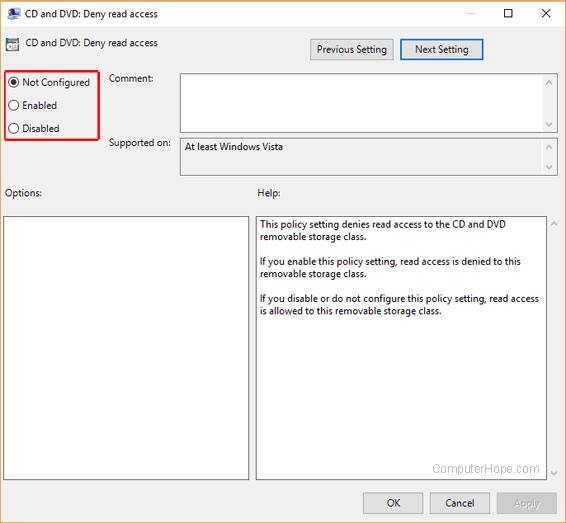
- als u naar de afbeelding hierboven kijkt, ziet u de opties voor het instellen van machtigingen in het rode vak.
- om leestoegang tot dat station te beperken, klikt u op de cirkel naast Ingeschakeld.
- om leestoegang tot dat station te beperken, klikt u op de volgende instelling (in het blauwe kader).
- om schrijftoegang tot dat station te beperken, klikt u op de cirkel naast Ingeschakeld.
- klik op Toepassen en klik vervolgens op OK.
om de toegang tot het station te herstellen, volgt u de bovenstaande stappen en klikt u op de cirkel naast uitgeschakeld.
aanvullende informatie
- hoe schrijfbeveiliging in-of uitschakelen op een USB-flashstation.
- kan een USB-stick besmet zijn met een virus?
- hoe de USB-poorten uit te schakelen.
- Waarom kan ik een USB-stick niet lezen?
- zie onze USB-definitie voor meer informatie en gerelateerde links.
- USB help en ondersteuning.